Excel 平面直角座標XYからgeojsonファイル作成 [VBA/VBS]
Excel表で作成された平面直角座標XYのデータをGoogle Mapに簡単に登録することができるGeojson形式にする機会があり、GeoJson fileを作成するExcel VBAを作成してみました。
【使用方法】
・ここからExcel(Excel2geojson.xlsm)ファイルをダウンロートする。
・直角平面座標→緯度経度変換(xy2geojsonシート)
-geojsonファイル名を入力
-直角座標系を選択
-X、Y列に入力して「変換」ボタンをオンするとgeojsonファイルが作成される。
・緯度経度座標→直角平面変換(latLng2geojsonシート)
-geojsonファイル名を入力
-直角座標系を選択
-緯度、経度列に入力して「変換」ボタンをオンするとgeojsonファイルが作成される。
【geojsonファイル】
・geojsonファイルはExcelがあるフォルダー内に出力される。
・Excel表の先頭行と最終行の座標値が等しい場合はPolygon、等しくない場合はLinestringとなる。
・geojsonファイルはUTF-8文字コード、改行コードはLF、BOM付きで出力される。
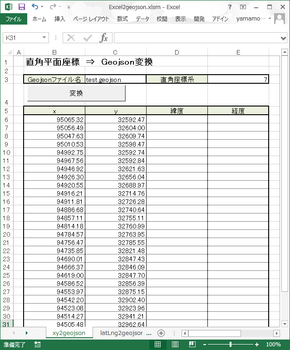
【使用方法】
・ここからExcel(Excel2geojson.xlsm)ファイルをダウンロートする。
・直角平面座標→緯度経度変換(xy2geojsonシート)
-geojsonファイル名を入力
-直角座標系を選択
-X、Y列に入力して「変換」ボタンをオンするとgeojsonファイルが作成される。
・緯度経度座標→直角平面変換(latLng2geojsonシート)
-geojsonファイル名を入力
-直角座標系を選択
-緯度、経度列に入力して「変換」ボタンをオンするとgeojsonファイルが作成される。
【geojsonファイル】
・geojsonファイルはExcelがあるフォルダー内に出力される。
・Excel表の先頭行と最終行の座標値が等しい場合はPolygon、等しくない場合はLinestringとなる。
・geojsonファイルはUTF-8文字コード、改行コードはLF、BOM付きで出力される。
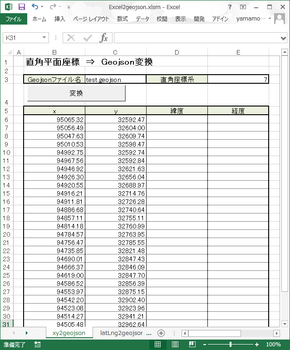
平面直角座標XY⇔緯度経度 変換Excelプログラム [VBA/VBS]
先日「Excelで写真のExif情報を読み取りKLM
ファイルを作成し、GoogleEarthに貼付」で作成したExcelから緯度・経度⇔直角平面座標XY変換の部分のみを抜き取り、緯度・経度を直角平面座標に直角平面座標を緯度・経度に変換するExcelを作成してみました。
【使用方法】
・ここからExcel xyLatlngTran.xlsmファイルをダウンロートする。
・平面直角座標→緯度経度変換(xy->latlngシート)
-直角座標系を選択
-X、Y列に入力して「変換」ボタンをオンすると、緯度、経度列に出力
・緯度経度座標→直角平面変換(latlng->xyシート)
-直角座標系を選択
-緯度、経度列に入力して「変換」ボタンをオンすると、X、Y列に出力
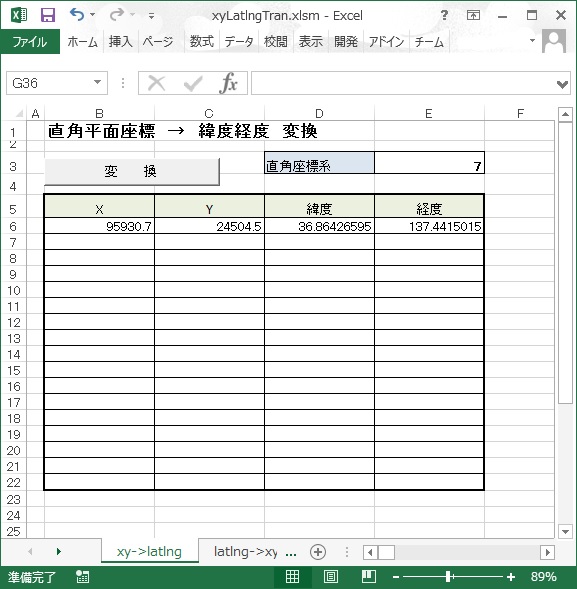
【使用方法】
・ここからExcel xyLatlngTran.xlsmファイルをダウンロートする。
・平面直角座標→緯度経度変換(xy->latlngシート)
-直角座標系を選択
-X、Y列に入力して「変換」ボタンをオンすると、緯度、経度列に出力
・緯度経度座標→直角平面変換(latlng->xyシート)
-直角座標系を選択
-緯度、経度列に入力して「変換」ボタンをオンすると、X、Y列に出力
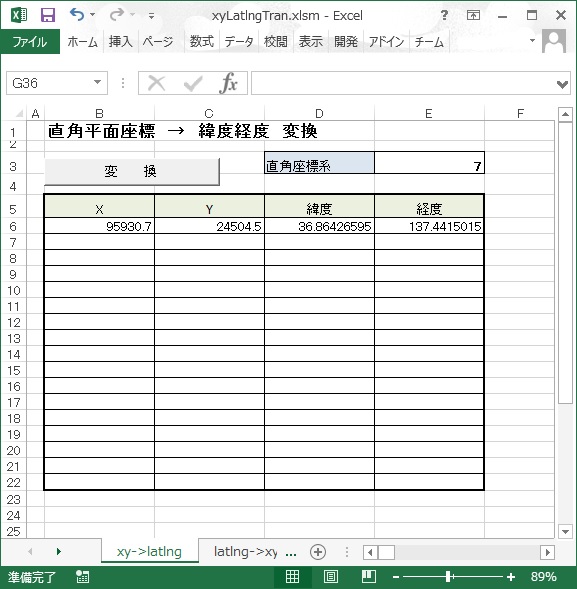
Excelで写真のExif情報を読み取りKMLファイルを作成し、GoogleEarthに貼付 [VBA/VBS]
Google Earthに写真のExif情報を利用して写真を貼付るためのkmlファイルをExcelで作成しててみました。
【処理内容】
・Excelで写真(JPEG)を読み込み
・Exif情報を抽出(抽出方法はこちらを参照)
・写真中心座標をExif GPSで取得
・中心座標(緯度・経度)を直角平面座標(XY)に変更(変更はこちらを参照)
・Exif情報の焦点距離(mm)、高度(m)、方向(度)を取得
・Exif情報に高度・方向が無い場合を想定してマニアル入力も可能とする
・イメージセンサー幅(mm)・高さ(mm)をマニアル入力
・焦点距離(mm)、高度(m),イメージセンサー幅(mm)・高さ(mm)から
写真撮影範囲を計算(計算方法はこちらを参照)
・写真左上座標(XY)、右下座標(XY)を計算(計算方法はこちらを参照)
・写真左上座標(XY)、右下座標(XY)を緯度・経度に変換
(計算方法はこちらを参照)
・写真左上座標、右下座標の緯度・経度をdoc.klmに書き込み
【使用方法】
・ここからklm.xlsmをダウンロードする。
・klm.xlsmを開く
-イメージセンサ(W x H)mmを入力する(必須)
-直角平面座標系番号(プルダウン選択)
-高度・写真傾きがExifに無い場合、補正が必要な場合は入力する
・「写真貼付ボタン」をオンして貼付る写真を選択する
・Excel表に写真、Exif情報が表示されexcelが置いてあるフォルダーに
doc.klmファイル、filesフォルダーが作成される
注)高度、撮影方向がマニアルで入力された場合は赤文字で表示される
・作成されたdoc.klm,filesを圧縮プログラムを使用して圧縮して
{適当な名前.kmz}で保存する
・作成したkmzファイルのダブルクリックでGoogle Earthを起動する。
注意:
・本プログラムはエラー処理を一切していません!
【処理内容】
・Excelで写真(JPEG)を読み込み
・Exif情報を抽出(抽出方法はこちらを参照)
・写真中心座標をExif GPSで取得
・中心座標(緯度・経度)を直角平面座標(XY)に変更(変更はこちらを参照)
・Exif情報の焦点距離(mm)、高度(m)、方向(度)を取得
・Exif情報に高度・方向が無い場合を想定してマニアル入力も可能とする
・イメージセンサー幅(mm)・高さ(mm)をマニアル入力
・焦点距離(mm)、高度(m),イメージセンサー幅(mm)・高さ(mm)から
写真撮影範囲を計算(計算方法はこちらを参照)
・写真左上座標(XY)、右下座標(XY)を計算(計算方法はこちらを参照)
・写真左上座標(XY)、右下座標(XY)を緯度・経度に変換
(計算方法はこちらを参照)
・写真左上座標、右下座標の緯度・経度をdoc.klmに書き込み
【使用方法】
・ここからklm.xlsmをダウンロードする。
・klm.xlsmを開く
-イメージセンサ(W x H)mmを入力する(必須)
-直角平面座標系番号(プルダウン選択)
-高度・写真傾きがExifに無い場合、補正が必要な場合は入力する
・「写真貼付ボタン」をオンして貼付る写真を選択する
・Excel表に写真、Exif情報が表示されexcelが置いてあるフォルダーに
doc.klmファイル、filesフォルダーが作成される
注)高度、撮影方向がマニアルで入力された場合は赤文字で表示される
・作成されたdoc.klm,filesを圧縮プログラムを使用して圧縮して
{適当な名前.kmz}で保存する
・作成したkmzファイルのダブルクリックでGoogle Earthを起動する。
注意:
・本プログラムはエラー処理を一切していません!



